|
Di base
|
Aggiunge un rettangolo intorno al testo della quota. Nella quotatura e tolleranza di forma, Base indica il valore teorico esatto della quota.
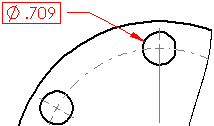
|
|
Bilaterale
|
Visualizza la quota nominale seguita dalle tolleranze distinte superiore ed inferiore. In  e in e in  , impostare i valori per le quantità superiori e inferiori al valore nominale. , impostare i valori per le quantità superiori e inferiori al valore nominale.

|
|
Limite
|
Visualizza i limiti superiore e inferiore della quota. In  e in e in  , impostare i valori per le quantità superiori e inferiori al valore nominale. I valori di tolleranza vengono aggiunti e sottratti dal nominale. , impostare i valori per le quantità superiori e inferiori al valore nominale. I valori di tolleranza vengono aggiunti e sottratti dal nominale.

|
|
Simmetrico
|
Visualizza la quota nominale seguita dalla tolleranza. In  , impostare lo stesso valore per le quantità sopra e sotto il valore nominale. , impostare lo stesso valore per le quantità sopra e sotto il valore nominale.

|
|
MIN
|
Visualizza il valore nominale con il suffisso MIN.

|
|
MAX
|
Visualizza il valore nominale con il suffisso MAX.

|
|
Tolleranze Ottimizzate |
Imposta la tolleranza per Classificazione e valori alfanumerici. In questo esempio:
-
Tipo di tolleranza
 = Ottimizzata = Ottimizzata
-
Classificazione
 = Distanza = Distanza
-
Adattamento foro
 = H8 = H8

|
| |
Imposta la tolleranza dell'albero usando il valore Ottimizzazione dell'albero
g5.

|
| |
Abbina le tolleranze di ottimizzazione in una quota singola con:-
Pila con visualizzazione linee

-
Pila senza visualizzazione linee

-
Visualizzazione lineare


|
| |
Utilizza Adatta con tolleranza per visualizzare il valore di tolleranza. L'utilizzo di Ottimizzazione del foro
 e Ottimizzazione dell'albero e Ottimizzazione dell'albero
 consente la definizione automatica dei valori di tolleranza. consente la definizione automatica dei valori di tolleranza.

|
| |
Usa i valori Ottimizzazione senza visualizzarli, impostandoli con Tipo di tolleranza
 su Ottimizzata (solo tolleranza). su Ottimizzata (solo tolleranza).

|